Puedes añadir componentes desde la opción de menú Component.
Haz click con el botón izquierdo en el icono de la rueda (o directamente click con el botón derecho) para abrir el menú contextual del Componente especificado.
El Inspector nos mostrará también la Configuración de Importación del archivo de recursos seleccionado.
Utiliza la lista desplegable de Layer para asignar una capa de renderizado a nuestro GameObject. Usa la lista desplegable de Tag para asignar una etiqueta a ese mismo GameObject.
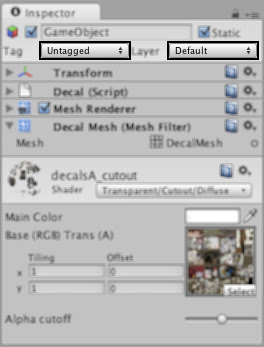
Prefabs
Si tienes seleccionado un Prefab dispondrás de algunos botones adicionales en el Inspector. El manejo de Prefabs es bastante importante en Unity, por lo que tengo pensado dedicarles un artículo. Mientras tanto podéis consultar la página del manual oficial (en inglés).
Otras Views
Además de las Views principales que hemos visto aquí, existen otras complementarias:
- La Consola nos mostrará mensajes, advertencias y errores.
- Con la Animation View podremos animar nuestros GameObjects en la Scene.
- El Profiler nos permitirá investigar y encontrar cuellos de botella que afecten al rendimiento de nuestro juego.
- Con el Lightmap View administraremos los mapas de luces utilizando el constructor integrado de lightmaps de Unity.
Esto es un repaso básico del entorno de Unity. Muchas de las cosas os sonarán a chino mandarín, pero lo importante es que con esta guía básica podáis jugar con el Editor, familiarizaros con él y poder seguir los futuros tutoriales o empezar a hacer alguna chorradita con la ayuda de los muchos que hay en la web sin que tengáis que preguntaros cada dos por tres «dónde c&%o vagina está esa opción».


